20 stylowych schematów kolorów PowerPoint
Kolor jest elementem, który może stworzyć lub złamać projekt, i ta zasada obowiązuje również w przypadku projektowania prezentacji. Wybór odpowiedniego schematu kolorów PowerPoint jest bardzo ważny.
Ale jest jeszcze jedna rzecz do rozważenia - gdzie zostanie podana twoja prezentacja. Prezentacja PowerPoint może wyglądać zupełnie inaczej na komputerze lub tablecie w porównaniu do wyświetlanego ekranu.
Jest to ważne przy wyborze schematu kolorów PowerPoint. Dzisiaj za inspirację stworzyliśmy 20 stylowych schematów kolorów PowerPoint. Podczas gdy ciemniejsze schematy kolorów mogą wyglądać świetnie z bliska na ekranach, wybieraj jaśniejsze tła (dla lepszej czytelności) podczas projekcji.
Uwaga: Ostatni kolor na każdym schemacie dotyczy tła slajdu.
Przeglądaj szablony PowerPoint
1. Modern Blue
# 1a4e66 # e26c22 # ffffff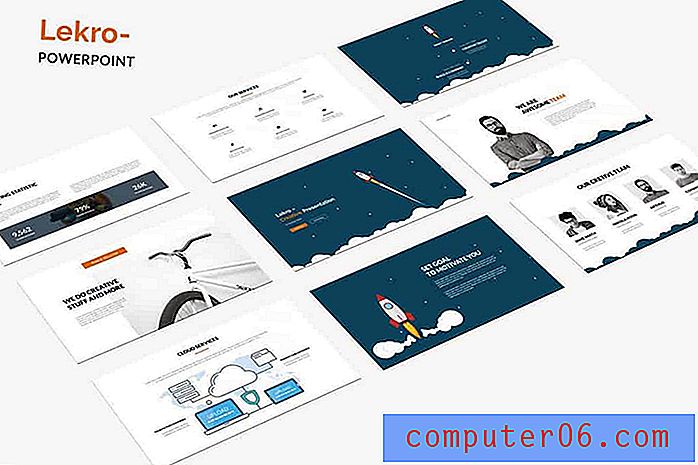
Jeśli nie planujesz używać kolorów marki - a może jako startup lub niezależny kontrahent, więc ich jeszcze nie masz - nowoczesna kombinacja kolorów może nadać odpowiedni wygląd prezentacji PowerPoint.
Jasno szaro-niebieski w szablonie Lekro PowerPoint - można go znaleźć tutaj - dodaje odpowiednią ilość koloru bez przytłaczania zawartości. Ponadto subtelne pomarańczowe akcenty pomagają poprowadzić wzrok przez cały schemat kolorów PowerPoint. https://elements.envato.com/lekro-powerpoint-presentation-67YW3M
2. Czarniawy i żółty
# 3a3839 # fed650 # ffffff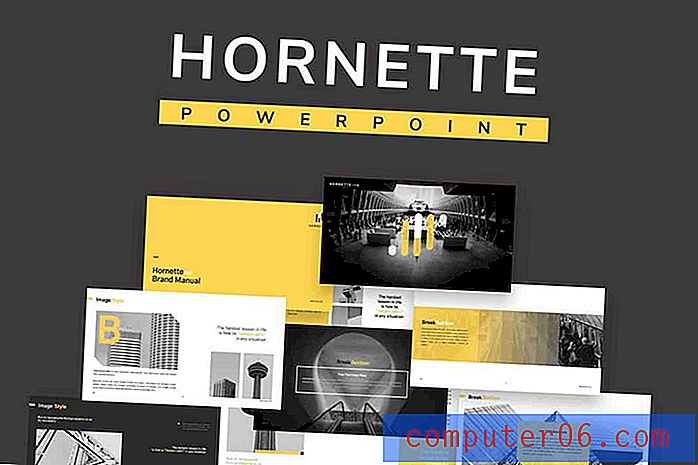
Choć przy pierwszym przejściu kolor czarny i żółty mogą wydawać się surową kombinacją kolorów, może nadać ton projektowi, który powinien emanować siłą. Ten schemat kolorów programu PowerPoint łagodzi szorstkość duetu dzięki czarnawemu kolorowi, który jest bardziej szary i bardziej miękki.
Połącz to połączenie na jasnym tle lub z czarno-białymi obrazami, aby uzyskać stylowy, modny wygląd.
3. Monotone Greens
# 8cba60 # 59724b # fffff
Niektóre z najlepszych schematów kolorów prezentacji obejmują monotonną paletę. Zaletą stylu jednokolorowego jest to, że wiesz, że wszystko zawsze będzie pasować!
Ta ciemno-jasnozielona para jest prosta, ma przyjemny w dotyku, a nawet z jasnym kolorem tworzy neutralny efekt.
4. Pomarańczowy i biały
# ff6908 # ffffff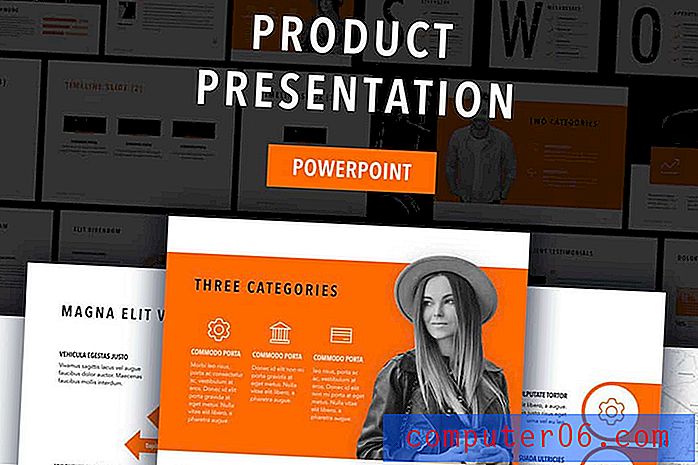
Jasny kolor może złagodzić surowość surowego projektu PowerPoint. Zwłaszcza w przypadku większych fragmentów obszaru treści, takich jak próbki tła lub akcentowanie określonych elementów.
Szablon Sprint doskonale wykorzystuje kolor z prostą paletą - pomarańczową i białą z czarnym tekstem - ale ma pomysły na slajdy, które obejmują kolor dla czegoś o bardziej „zaprojektowanym” wyglądzie. (A jeśli nie jesteś fanem pomarańczy, zmień kolor dla tego szablonu, aby zachować nowoczesny styl).
5. Baby Blues and Grey
# baedff # 5d798e # ffffff
Jasnoniebieski to klasyczny kolor prezentacji, który nigdy się nie zestarzeje. Odśwież go, łącząc odcienie niebieskiego z szarym lub ciemniej szaro-niebieskim, jak na powyższym schemacie kolorów.
Ta kombinacja kolorów może działać z prawie każdym rodzajem treści i nadaje ton lekkiej i spokojnej prezentacji.
6. Fioletowy
# 695c78 # 08121b # ffffff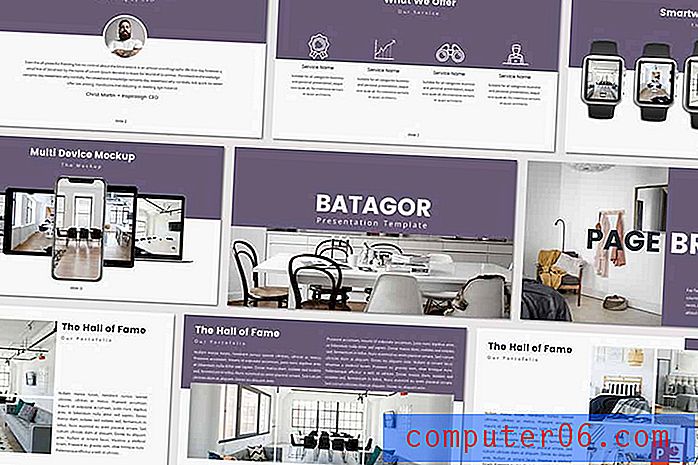
Pojawiają się fioletowe prezentacje. Kolor, którego wielu unikało w projektach projektowych, rozkwitł zgodnie z najnowszymi trendami kolorystycznymi.
Ponieważ popularne są bardziej funky, jasne kolory, prezentacja z fioletowym akcentem może być akceptowana do różnych zastosowań. Zastosowanie w szablonie Batagor ma nowoczesny design z głębokim nagłówkiem w wyróżnionym kolorze, który najlepiej działa z obrazami, które nie są niesamowicie odważne pod względem kolorów.
7. Niebiesko-zielone gradienty
# 0784ba # 1e997c # ffffff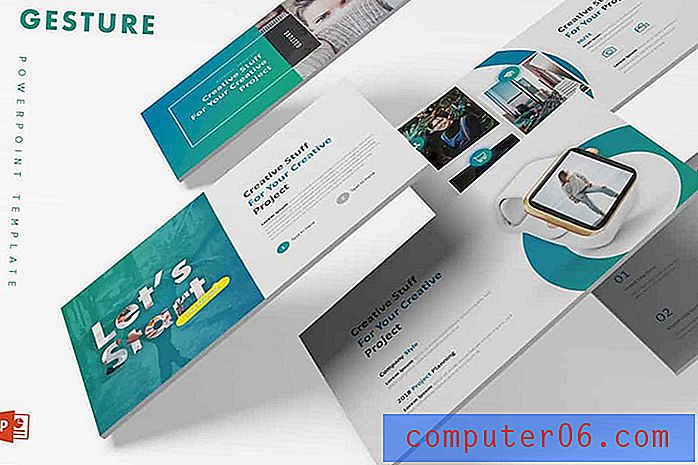
Kolejnym trendem w kolorze jest użycie gradientów. Trend ten można również zastosować do prezentacji PowerPOint.
Użyj niebieskiego do zielonego gradientu, aby uzyskać miękką i harmonijną kolorystykę, która nie będzie przeszkadzać w treści. Użyj każdego odcienia osobno dla akcentów i działów informacyjnych w całym projekcie prezentacji.
8. Czarno-biały
# ececec # 000000 # fffff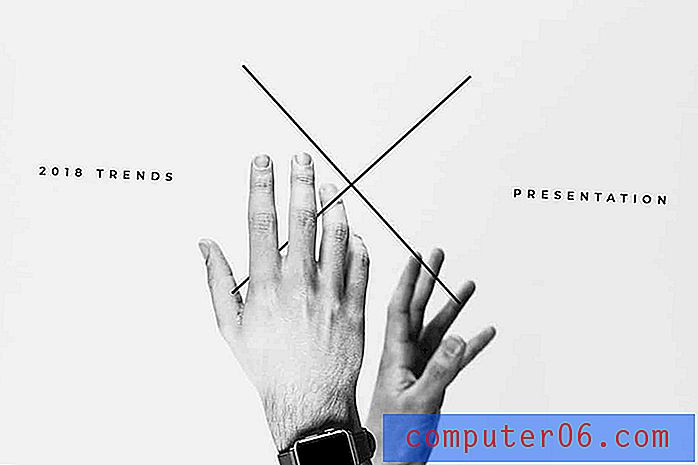
Minimalizm to trend projektowy, który nigdy nie przemija. Czarno-biała (lub szara) prezentacja krzyczy klasę i wyrafinowanie.
Może być również łatwy w obsłudze, gdy nie chcesz, aby kolor przeszkadzał w Twojej wiadomości. A jeśli projekt może być samodzielny bez koloru, wiesz, że działa.
9. Czerwone i czarne
# e90039 # ff1800 # 2b2b2d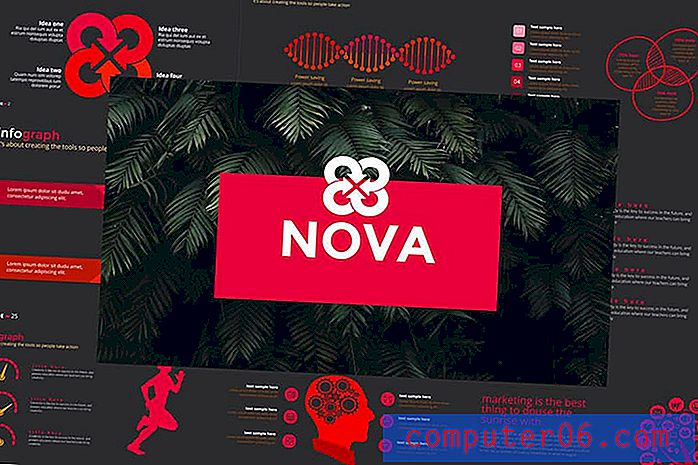
Jeśli projektujesz prezentację do wyświetlania na ekranach, takich jak komputery stacjonarne lub tablety, ciemne tło z jasnymi akcentami i białym tekstem może działać dobrze. (Ta kombinacja staje się znacznie trudniejsza na wyświetlaczach projektorów.)
Chociaż odwrotny tekst i kolor czerwony nie zawsze są zalecane, z szablonu Nova widać, że może to być oszałamiająca kombinacja. Pamiętaj jednak, że ta nowoczesna kolorystyka jest najlepsza dla określonych treści i odbiorców.
10. Mono Blues
# 0f4efd # c6d8ff # ffffff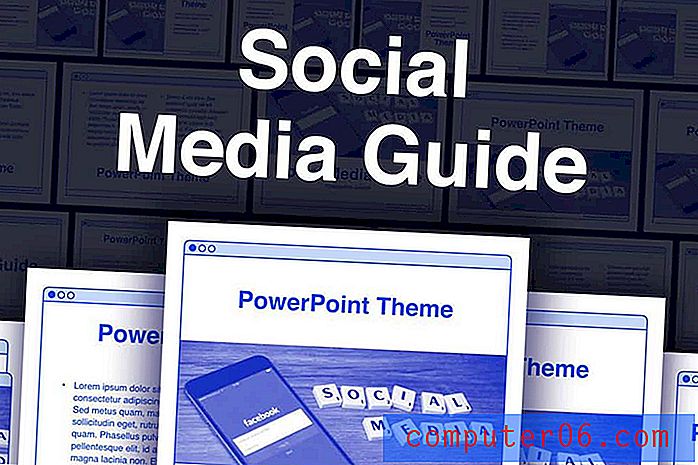
Dzięki nowoczesnemu spinowi na monotonnej palecie możesz się dobrze bawić. Ciemne i jasne kolory w szablonie Social Media Guide dowodzą, że jest to bardzo użyteczny schemat kolorów.
Wygląd starej szkoły ma wyglądający na mnie, a przy tej samej nakładce mono na obrazach, może to być dość oszałamiająca kombinacja.
11. Niebieski i różowy
# 264190 # f68484 # ffffff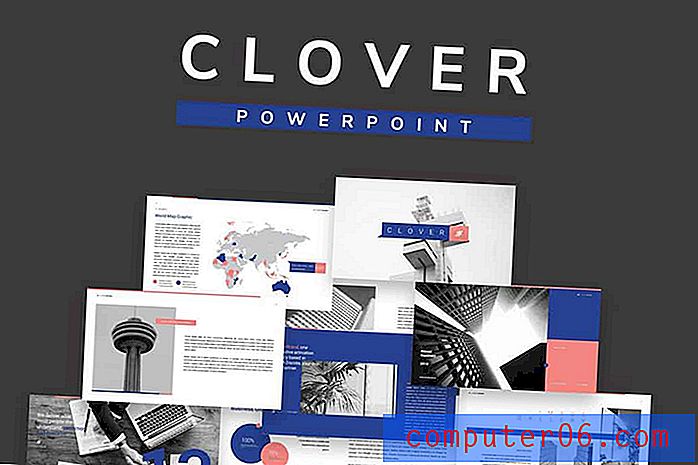
Ta kolorystyka jest odzwierciedleniem kolorów Pantone z roku 2016. https://designshack.net/articles/graphics/how-to-use-the-pantone-color-of-the-year-in-design-projects / Jaśniejsze, odważniejsze wersje kwarcu różanego i pogodnego, zabawne i wyrafinowane.
Nieoczekiwane połączenie nadaje ton mocnemu, godnemu zaufania niebieskiemu i dodaje miękkości blademu różowi. Kolory działają równie dobrze na białym lub ciemniejszym tle.
12. Niebieski i zielony
# 95a78d # b0dcff # ffffff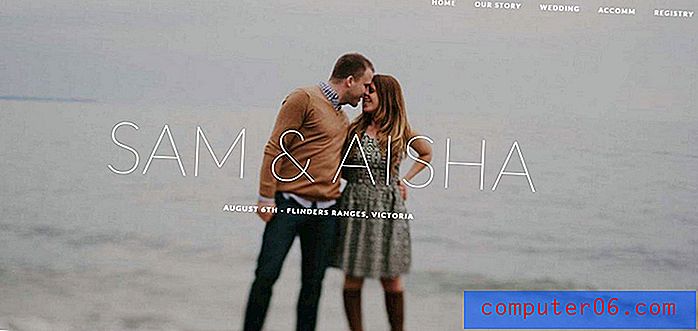
Niebieskie i zielone akcenty mogą pomóc ożywić czarne lub białe tło w szablonie prezentacji. Kolory tutaj mogą pracować z dowolnym stylem tła, w zależności od tego, jak planujesz wyświetlić prezentację.
Zaletą tych kolorów jest to, że są one dość neutralne - ponieważ oba występują w naturze - i mogą być z łatwością używane do projektowania lub elementów tekstowych w schemacie kolorów PowerPoint.
13. Beżowy i szary
# eddacc # ddded9 # ffffff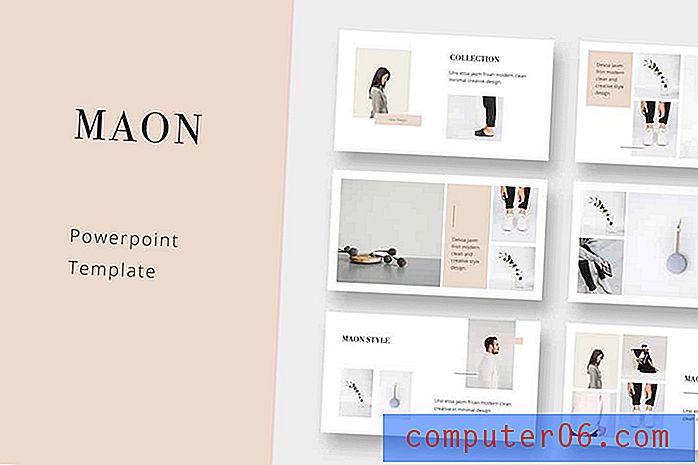
Jeśli szukasz bardziej miękkiej palety kolorów, rozważ beż i szarość. Te odcienie mogą dobrze działać na ekranach lub projekcjach, dzięki czemu jest to wszechstronna opcja.
Zaletą takiej neutralnej palety jest to, że daje zawartości dużo miejsca, dzięki czemu będzie to prawdziwy cel prezentacji.
14. Odcienie i dźwięki
# 525368 # 7a7a7a # ffffff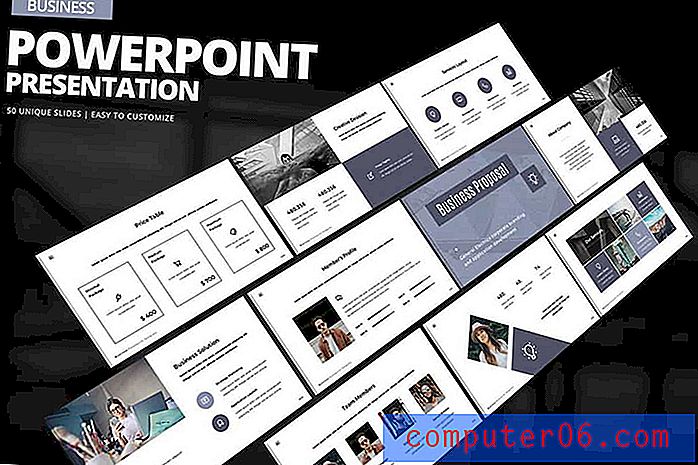
Chociaż fioletowo-niebiesko-szary w szablonie prezentacji PowerPoint firmy jest oszałamiający, reprezentuje większy trend w projektowaniu prezentacji. Wybierz kolor - być może kolor dominującej marki - i użyj odcieni i tonów w schemacie kolorów prezentacji.
Mieszając kolor z białym lub czarnym i szarym, uzyskasz oszałamiający zestaw wariantów kolorystycznych pasujących do Twojej wiadomości.
15. Odważna tęcza
# 702e52 # f2503b # febe28 #fffff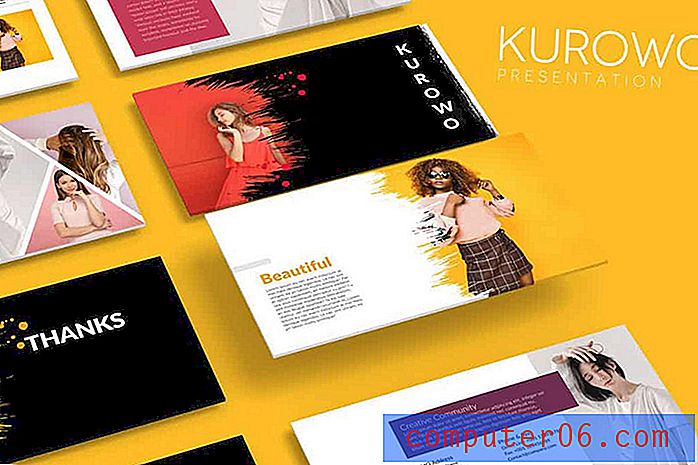
Podczas gdy większość przedstawionych tu schematów kolorów zawiera tylko jeden lub dwa kolory, popularne są jasne schematy kolorów z szerszymi wariantami kolorów.
Ten wyraźny „styl tęczy” może być nieco trudny w użyciu bez reguł dla każdego koloru. Postępuj ostrożnie.
16. Jasne neutralne
# 89b374 # b5c266 # e4e4e4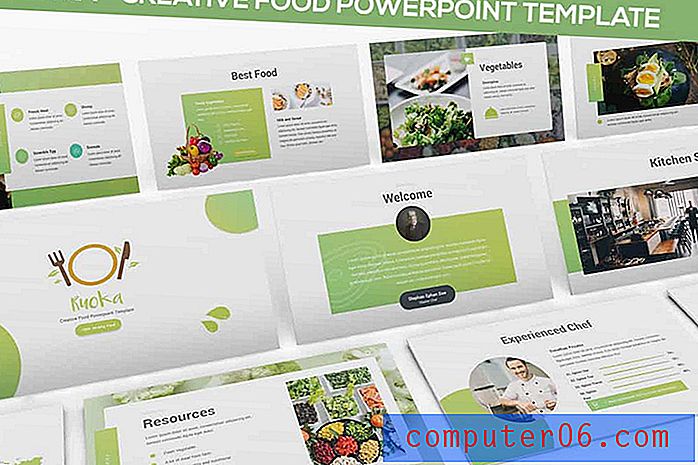
Limonkowa zieleń jest najjaśniejszym „neutralnym”, jakiego można użyć. Wszechstronna zabawna paleta może być solidnym fundamentem dla palety kolorów.
Działa wyjątkowo dobrze w szablonie Rouka PowerPoint dzięki parowaniu z subtelnym szarym tłem. Użycie jasnego, ale nie białego tła może być świetne dla ekranów i wyświetlanych prezentacji, ponieważ usuwa niektóre surowości białego tła. Subtelne zabarwienie oczu jest łatwiejsze do czytania i oglądania.
17. Rich Browns
# 90816a # 272727 # fffff
Brązowe nie są często tym, co przychodzi na myśl, gdy planujesz stworzyć schemat kolorów, ale bogate brązy mogą być nowoczesną opcją.
Połącz neutralny beżowo-brązowy z ciemniejszym kolorem, aby uzyskać interesujący kontrast, który działa z niemal każdym stylem treści.
18. Miętowy zielony
# 3eb9a5 # e9a02f # ffffff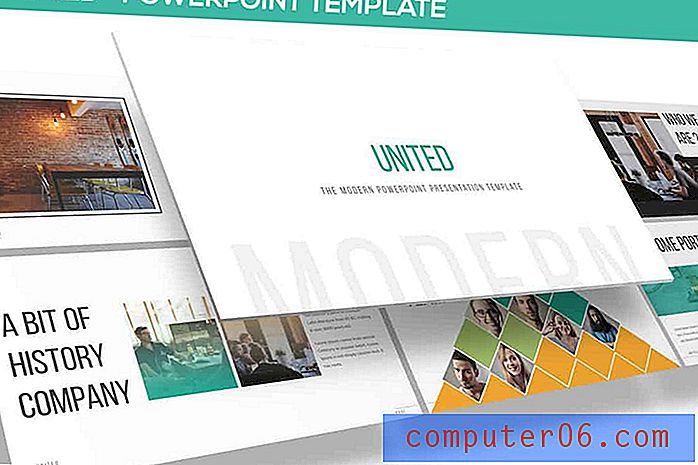
Stań się super modny dzięki nowoczesnej i opływowej palecie miętowej zieleni i szarości na białym tle. Chociaż ta kombinacja może mieć minimalny charakter, dodaje również odrobinę funkcjonalności do projektu.
Dodaj kolejną nutę koloru - pomyśl pomarańczowo - dla dodatkowych akcentów.
19. Ciemnoszary i niebieski
# 387490 # 01acb6 # 2b2b2d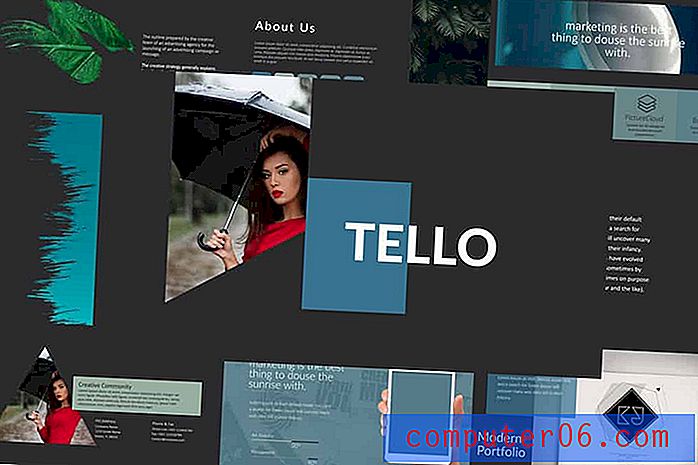
Nie robi się bardziej elegancki niż połączenie szarości i bluesa. To nowe spojrzenie na klasyczną kolorystykę dodaje kolejny jaśniejszy niebieski, aby nadążyć za nowoczesnymi trendami.
Uważaj na tekst na ciemnym tle, takim jak to. Kolor biały jest prawdopodobnie najlepszą opcją dla typografii i poszukaj czcionki o grubszych pociągnięciach.
20. Rainbow Tematyczne
# 1ca385 # 9cbb5d # f29b27 # bd382f # ffffff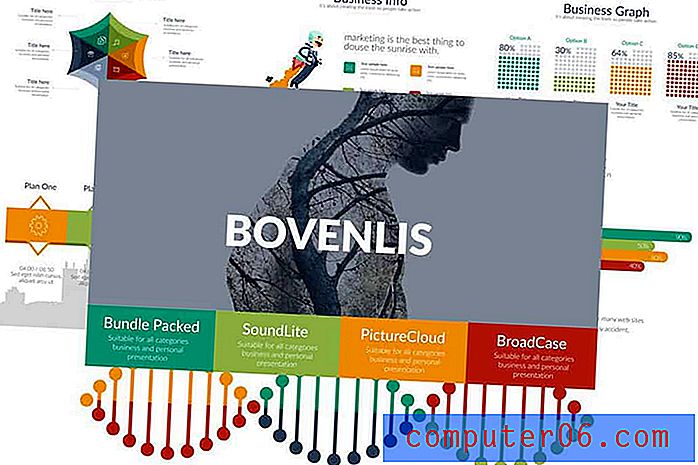
Podczas gdy większość projektantów trzyma się z dala od schematów kolorów z więcej niż kilkoma kolorami, jasna tęczowa opcja może działać w przypadku prezentacji. Jest interesujący wizualnie i może pomóc rozbić pokład z wieloma zjeżdżalniami.
Podczas pracy z dużą paletą kolorów nadaj każdemu kolorowi odpowiedni cel w projekcie, aby ogólny schemat wyglądał celowo.



